กิจกรรม
12 ก.พ. 23 - 28 ก.พ. 23
การประชุม Devs ที่มีประสิทธิภาพและแฮ็คเข้าด้วยกัน เข้าร่วมการประชุมออนไลน์และ Hackathon 2 สัปดาห์เพื่อสํารวจการสร้างโซลูชันที่มีประสิทธิภาพด้วย Power Platform
ลงทะเบียนตอนนี้เบราว์เซอร์นี้ไม่ได้รับการสนับสนุนอีกต่อไป
อัปเกรดเป็น Microsoft Edge เพื่อใช้ประโยชน์จากคุณลักษณะล่าสุด เช่น การอัปเดตความปลอดภัยและการสนับสนุนด้านเทคนิค
เพื่อตั้งค่าการเรียกเก็บเงินชำระค่าบริการแบบเติมเงินสำหรับสภาพแวดล้อม ก่อนอื่นคุณต้องมีการสมัครใช้งาน Azure ที่ใช้งานอยู่ซึ่งคุณสามารถลิงก์ไปยังสภาพแวดล้อมนั้นได้ คุณสามารถทำเช่นนั้นได้ในศูนย์การจัดการ Power Platform หรือภายใน Power Apps
ตารางต่อไปนี้อธิบายสิทธิ์ของผู้ที่สามารถสร้าง นโยบายการเรียกเก็บเงิน เพื่อเชื่อมโยงสภาพแวดล้อมกับการสมัครใช้งาน Azure สิทธิ์เหล่านี้ใช้กับทั้งประสบการณ์ศูนย์การจัดการ Power Apps และ Power Platform
| บทบาท | สร้างนโยบายการเรียกเก็บเงินหรือไม่ | แก้ไขนโยบายการเรียกเก็บเงินหรือไม่ | เชื่อมโยงสภาพแวดล้อมกับนโยบายการเรียกเก็บเงินหรือไม่ |
|---|---|---|---|
| ผู้ดูแลระบบสภาพแวดล้อม | ใช่ | ใช่ สำหรับนโยบายการเรียกเก็บเงินที่ผู้ดูแลระบบสร้างขึ้น | ใช่ สำหรับนโยบายการเรียกเก็บเงินที่ผู้ดูแลระบบสร้างขึ้นและสำหรับสภาพแวดล้อมที่พวกเขาเป็นผู้ดูแลระบบ |
| ผู้ดูแลระบบ Power Platform | ใช่ | ใช่ สำหรับนโยบายการเรียกเก็บเงินทั้งหมดในผู้เช่า | ใช่ สำหรับสภาพแวดล้อมทั้งหมดในผู้เช่า |
| ผู้ดูแลระบบส่วนกลาง | ใช่ | ใช่ สำหรับนโยบายการเรียกเก็บเงินทั้งหมดในผู้เช่า | ใช่ สำหรับสภาพแวดล้อมทั้งหมดในผู้เช่า |
| ผู้ดูแลระบบ Dynamics | ใช่ | ใช่ สำหรับนโยบายการเรียกเก็บเงินทั้งหมดในผู้เช่า | ใช่ สำหรับสภาพแวดล้อมทั้งหมดในผู้เช่า |
ถ้าคุณยังไม่มีการสมัครใช้งาน Azure ในผู้เช่าของคุณ ให้ดำเนินการตามกระบวนการมาตรฐานในองค์กรของคุณเพื่อรับหรือสร้างใหม่ที่ไซต์ บัญชี Azure คุณจะต้องมีสิทธิ์ในการสร้างทรัพยากรใหม่และลงทะเบียนผู้ให้บริการทรัพยากรในการสมัครใช้งาน หรือมีความสามารถในการทำงานร่วมกับผู้ใช้รายอื่นที่มีสิทธิ์เหล่านี้ ผู้ใช้ส่วนใหญ่จะมีสิทธิ์เหล่านี้หากพวกเขาเป็นเจ้าของหรือผู้มีส่วนร่วมในการสมัครใช้งาน สำหรับข้อมูลเพิ่มเติม ติดต่อผู้ดูแลระบบ Azure หรือดูที่ การสมัครใช้งาน Azure
สามารถตั้งค่าการชำระค่าบริการแบบเติมเงินได้ผ่านทาง ศูนย์การจัดการ Power Platform หรือภายใน Power Apps การชำระค่าบริการแบบเติมเงินสามารถใช้ได้สำหรับสภาพแวดล้อม การทำงานจริง และสภาพแวดล้อม sandbox
หากต้องการสร้างแผนการเรียกเก็บเงิน ให้เชื่อมโยงสภาพแวดล้อมกับแผนการเรียกเก็บเงิน และเพิ่มรายละเอียดการสมัครใช้งาน Azure สำหรับการเรียกเก็บเงิน ทำตามขั้นตอนต่อไปนี้ โดยขึ้นอยู่กับว่าคุณกำลังใช้ศูนย์การจัดการแบบใหม่หรือศูนย์การจัดการแบบคลาสสิก
ในบานหน้าต่างนำทาง เลือก การให้สิทธิการใช้งาน
ในบานหน้าต่าง การให้สิทธิ์การใช้งาน ให้เลือก แผนชำระค่าบริการแบบเติมเงิน หน้าแผน การเรียกเก็บเงินจะปรากฏขึ้น
เลือก แผนการเรียกเก็บเงินใหม่ บานหน้าต่าง แผนการเรียกเก็บเงินใหม่ จะปรากฏขึ้น
เลือก การสมัครใช้งาน Azure
ในฟิลด์ ชื่อ ให้ระบุชื่อสำหรับแผนการเรียกเก้บเงินใหม่ของคุณ
จากรายการดรอปดาวน์ การสมัครใช้งาน Azure ให้เลือกการสมัครใช้งาน Azure ที่คุณต้องการเรียกเก็บเงิน รายการนี้แสดงการสมัครใช้ Azure ทั้งหมดในผู้เช่าของคุณที่คุณมีสิทธิ์เพียงพอ หากคุณไม่เห็นการสมัครใช้งานที่คุณคาดว่าจะมีอยู่ในรายการ หรือหากคุณได้รับข้อผิดพลาดของสิทธิ์เมื่อใดก็ตาม โปรดติดต่อเจ้าของการสมัครใช้งานนั้นหรือผู้ดูแลระบบ Azure ของคุณและตรวจสอบให้แน่ใจว่าคุณมีสิทธิ์ที่ถูกต้องตามที่ระบุไว้ เรียนรู้เพิ่มเติมที่ จัดหาหรือสร้างการสมัครใช้งาน Azure
จากรายการดรอปดาวน์ กลุ่ม ทรัพยากร ให้ระบุกลุ่มทรัพยากรที่มีการสมัครใช้งานนั้น ทรัพยากรบัญชี Power Platform ที่เชื่อมโยงกับแผนการเรียกเก็บเงินนี้ จะถูกสร้างขึ้นในกลุ่มทรัพยากรนี้ หากไม่มีกลุ่มทรัพยากรในการสมัครใช้งานที่ระบุ คุณต้องสร้างกลุ่มใน พอร์ทัล Azure ก่อนดำเนินการต่อ หากต้องการเรียนรู้เพิ่มเติมเกี่ยวกับทรัพยากร Azure ให้ไปที่ Azure Resource Manager คืออะไร
Power Platform จากรายการดรอปดาวน์ผลิตภัณฑ์ ให้เลือก Power Platform ผลิตภัณฑ์ที่ใช้มิเตอร์ที่เกี่ยวข้องในแผนการเรียกเก็บเงิน
เลือก ถัดไป
ในบานหน้าต่าง เลือกสภาพแวดล้อม ในรายการ ภูมิภาค ให้เลือกภูมิภาคของคุณ จากนั้นรายการสภาพแวดล้อมในภูมิภาคนั้นจะปรากฏขึ้น
เลือกสภาพแวดล้อมที่คุณต้องการเพิ่มแผนการเรียกเก็บเงิน
เลือก บันทึก
ผู้ใช้ Microsoft 365 ที่ไม่มีสิทธิการใช้งาน Copilot แบบชำระเงินสามารถเข้าถึงและใช้เอเจนต์ Copilot ได้โดยใช้มิเตอร์แบบชำระค่าบริการแบบเติมเงิน การตั้งค่าแผนการเรียกเก็บเงินสำหรับเอเจนต์ Microsoft Copilot จะแตกต่างจากขั้นตอนการตั้งค่าแผนการเรียกเก็บเงินมาตรฐานเล็กน้อย
ในบานหน้าต่างนำทาง เลือก การให้สิทธิการใช้งาน
ในบานหน้าต่าง การให้สิทธิ์การใช้งาน ให้เลือก แผนชำระค่าบริการแบบเติมเงิน หน้าแผน การเรียกเก็บเงินจะปรากฏขึ้น
เลือก แผนการเรียกเก็บเงินใหม่ บานหน้าต่าง แผนการเรียกเก็บเงินใหม่ จะปรากฏขึ้น
เลือก แชท Microsoft 365 Copilot
ในฟิลด์ ชื่อ ให้ระบุชื่อสำหรับแผนการเรียกเก้บเงินใหม่ของคุณ
จากรายการดรอปดาวน์ การสมัครใช้งาน Azure ให้เลือกการสมัครใช้งาน Azure ที่คุณต้องการเรียกเก็บเงิน รายการนี้แสดงการสมัครใช้ Azure ทั้งหมดในผู้เช่าของคุณที่คุณมีสิทธิ์เพียงพอ
หากคุณไม่เห็นการสมัครใช้งานที่คุณคาดว่าจะมีอยู่ในรายการ หรือหากคุณได้รับข้อผิดพลาดของสิทธิ์เมื่อใดก็ตาม โปรดติดต่อเจ้าของการสมัครใช้งานนั้นหรือผู้ดูแลระบบ Azure เพื่อตรวจสอบให้แน่ใจว่าคุณมีสิทธิ์ที่ถูกต้องตามที่กำหนด เรียนรู้เพิ่มเติมที่ จัดหาหรือสร้างการสมัครใช้งาน Azure
จากรายการดรอปดาวน์ กลุ่ม ทรัพยากร ให้ระบุกลุ่มทรัพยากรที่มีการสมัครใช้งานนั้น ทรัพยากรบัญชี Power Platform ที่เชื่อมโยงกับแผนการเรียกเก็บเงินนี้ จะถูกสร้างขึ้นในกลุ่มทรัพยากรนี้
หากไม่มีกลุ่มทรัพยากรในการสมัครใช้งานที่ระบุ คุณจะต้องสร้างกลุ่มในพอร์ทัล Azure ก่อนดำเนินการต่อ เรียนรู้เพิ่มเติมเกี่ยวกับทรัพยากร Azure ใน Azure Resource Manager คืออะไร
เลือก บันทึก
เมื่อมีการสร้างแผนการเรียกเก็บเงิน ระบบจะจัดสรรสภาพแวดล้อมใหม่ที่ชื่อ แชท Microsoft 365 Copilot และเชื่อมโยงกับแผนการเรียกเก็บเงินที่สร้างขึ้นใหม่โดยอัตโนมัติ Copilot การรายงานการบริโภคสามารถเข้าถึงได้ผ่านสภาพแวดล้อมนี้ หากมีการสร้างแผนการเรียกเก็บเงินใหม่สำหรับ แชท Microsoft 365 Copilot และมีสภาพแวดล้อมอยู่แล้ว สภาพแวดล้อมดังกล่าวจะเชื่อมโยงกับแผนการเรียกเก็บเงินใหม่โดยอัตโนมัติ
เมื่อมีการสร้างแผนการเรียกเก็บเงิน ทรัพยากรบัญชี Power Platform ที่เกี่ยวข้องถูกสร้างขึ้นในการสมัครใช้งาน Azure ที่ระบุโดยแผนการเรียกเก็บเงินนั้น มิเตอร์ Azure ทั้งหมดสำหรับผลิตภัณฑ์ Power Platform ถูกเรียกเก็บเงินไปยังทรัพยากรนี้ หากต้องการดูทรัพยากรนี้ ไปยัง พอร์ทัล Azure และเลือกการสมัครใช้งานและกลุ่มทรัพยากรที่คุณระบุเมื่อคุณสร้างแผนการเรียกเก็บเงิน เลือก ดูชนิดที่ซ่อนอยู่ เหนือรายการทรัพยากร คุณจะเห็นทรัพยากรลูกค้าองค์กรของ Power Platform ที่มีชื่อเดียวกับแผนการเรียกเก็บเงินที่คุณสร้างขึ้น
หรือคุณสามารถเลือกที่จะแท็กทรัพยากรนี้เหมือนกับที่คุณจะทำกับทรัพยากร Azure อื่นๆ
ในพอร์ทัล Azure:

คุณสามารถตั้งค่าการชำระค่าบริการแบบเติมเงินสำหรับสภาพแวดล้อมของคุณได้จากการตั้งค่าของแอปของคุณสำหรับทั้งแอปพื้นที่ทำงานและแอปแบบจำลอง โดยไม่ต้องไปที่ศูนย์การจัดการ เมื่อตั้งค่าแล้ว คุณสามารถเพิ่มสภาพแวดล้อมใหม่ให้กับการสมัครใช้งาน Azure เดียวกันในศูนย์การจัดการ Power Platform ได้อย่างง่ายดาย
ลงชื่อเข้าใช้ Power Apps และนำทางไปยัง แอป เลือกแอปของคุณ และจากนั้น เลือก การตั้งค่า ตรวจสอบให้แน่ใจว่าคุณได้เลือกสภาพแวดล้อมที่ถูกต้อง
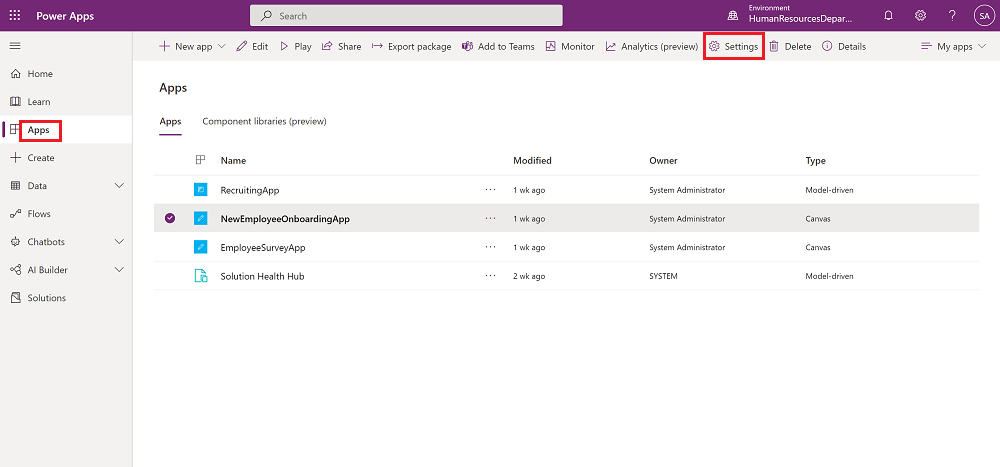
หากมีการเปิดการจ่ายตามใช้งานจริงสำหรับสภาพแวดล้อมผ่านศูนย์จัดการ Power Platform คุณจะเห็นประสบการณ์ต่อไปนี้ คุณสามารถเลือกไม่ให้แอปของคุณใช้การสมัครใช้งาน Azure ได้โดยการปิดตัวสลับในการตั้งค่าแอป เมื่อปิด ผู้ใช้จะต้องการสิทธิการใช้งานของผู้ใช้ Power Apps เพื่อเข้าถึงแอป คุณสามารถเปิดอีกครั้งที่เวลาใดก็ได้ นอกจากนี้ คุณยังสามารถดูและแก้ไขรายละเอียดการสมัครใช้งานได้โดยการเลือก แก้ไขการเรียกเก็บเงินสำหรับการจ่ายตามการใช้งานจริง ซึ่งจะนำคุณไปยังศูนย์จัดการ Power Platform
หมายเหตุ
หากบัตรผ่านแอปพร้อมใช้งานสำหรับสภาพแวดล้อมนี้อยู่แล้ว จะถูกละเว้นและไม่ถูกใช้งาน แต่การสมัครใช้งาน Azure จะถูกใช้สำหรับเข้าถึงแอปแทน
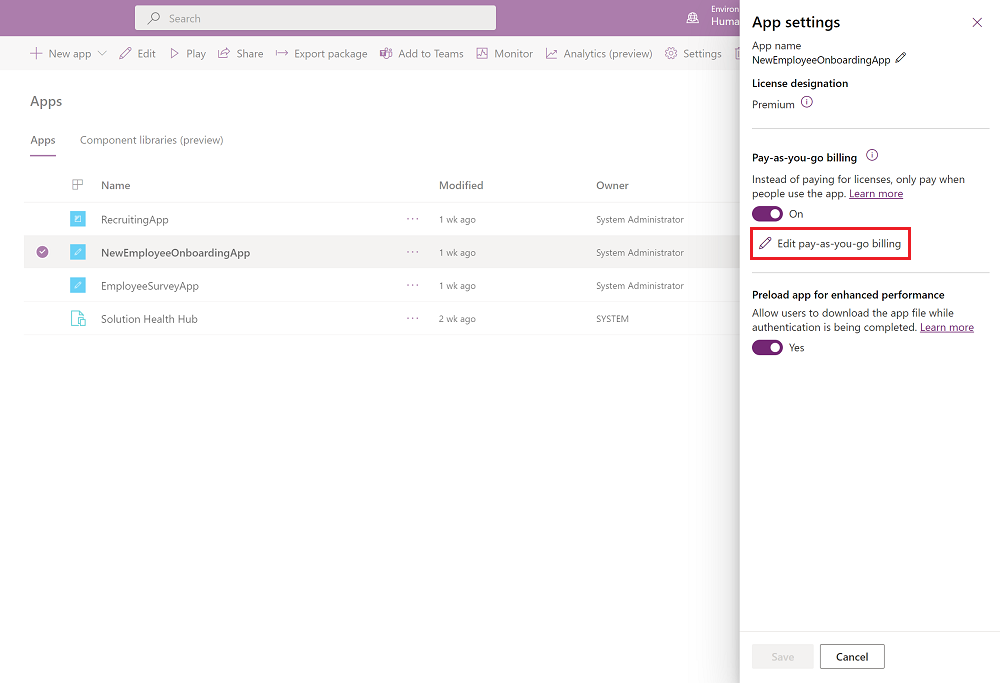
หากไม่ได้เปิดการจ่ายตามการใช้งานจริงสำหรับสภาพแวดล้อม และคุณมีสิทธิ์ที่ถูกต้อง (ซึ่งแชร์ภายใต้ส่วน แผนการเรียกเก็บเงิน) คุณจะเห็นประสบการณ์ต่อไปนี้และสามารถตั้งค่าการชำระเงินเมื่อใช้งานได้อย่างง่ายดายโดยใช้ขั้นตอนด้านล่าง
เลือก ตั้งค่าการชำระค่าบริการแบบเติมเงิน เพื่อเชื่อมต่อการสมัครใช้งาน Azure ของคุณกับสภาพแวดล้อมนี้
หมายเหตุ
การเชื่อมต่อการสมัครใช้งาน Azure กับสภาพแวดล้อม จะเปิดการเรียกเก็บเงินชำระค่าบริการแบบเติมเงินสำหรับแอปทั้งหมดภายในสภาพแวดล้อมนั้น
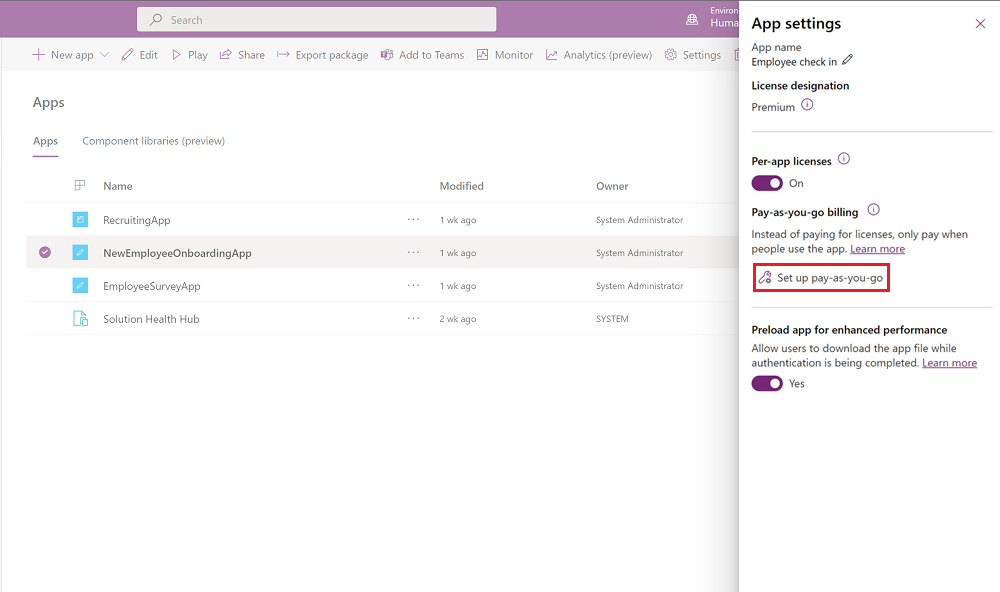
ป้อนชื่อแผนการเรียกเก็บเงินและรายละเอียดการสมัครใช้งาน Azure ของคุณ เมื่อเข้าไปแล้ว ให้เลือก เชื่อมต่อการสมัครใช้งาน เพื่อทำการตั้งค่าให้เสร็จสิ้น
เลือกการสมัครใช้งาน Azure ที่คุณต้องการเรียกเก็บเงินจากรายการแบบหล่นลง ซึ่งจะแสดงการสมัครใช้งาน Azure ทั้งหมดในผู้เช่าของคุณที่คุณมีสิทธิ์เพียงพอ หากคุณไม่เห็นการสมัครใช้งานที่คุณคาดว่าจะมีอยู่ในรายการ หรือหากคุณได้รับข้อผิดพลาดเกี่ยวับสิทธิ์เมื่อใดก็ตาม โปรดติดต่อเจ้าของการสมัครใช้งานนั้นหรือผู้ดูแลระบบ Azure ของคุณ และตรวจสอบให้แน่ใจว่าคุณมีสิทธิ์ที่ถูกต้องตามที่ระบุไว้ใน จัดหาหรือสร้างการสมัครใช้งาน Azure
ระบุกลุ่มทรัพยากรที่มีการสมัครใช้งานนั้น ทรัพยากรบัญชี Power Platform ที่เชื่อมโยงกับนโยบายการเรียกเก็บเงินนี้ จะถูกสร้างขึ้นในกลุ่มทรัพยากรนี้ หากไม่มีกลุ่มทรัพยากรในการสมัครใช้งานที่ระบุ คุณต้องสร้างกลุ่มใน พอร์ทัล Azure ก่อนดำเนินการต่อ หากต้องการเรียนรู้เพิ่มเติมเกี่ยวกับทรัพยากร Azure ให้ไปที่ Azure Resource Manager คืออะไร
หากคุณไม่มีการสมัครใช้งาน Azure ให้จัดหาภายในองค์กรของคุณ หรือสร้างใหม่
ป้อนชื่อนโยบายการเรียกเก็บเงิน 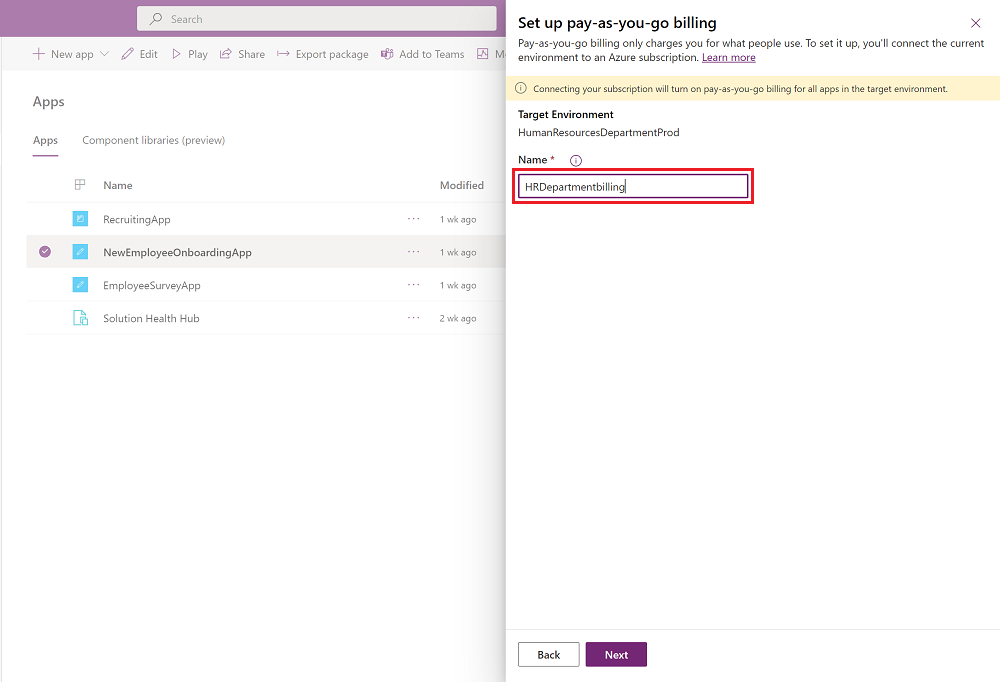
ป้อนรายละเอียดการสมัครใช้งาน Azure 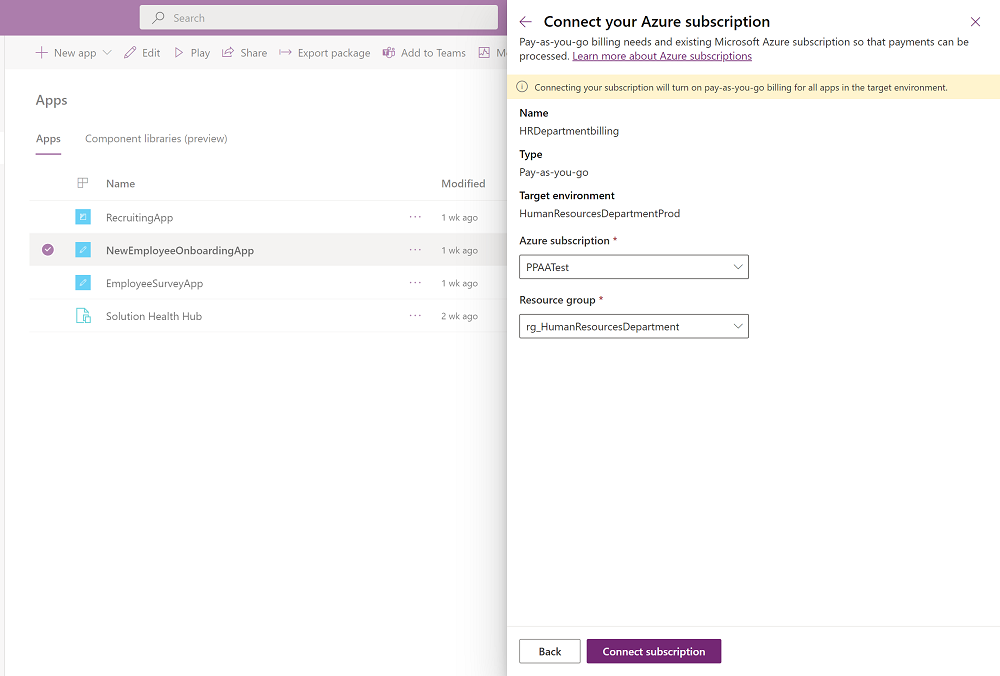
เมื่อการสมัครใช้งาน Azure เชื่อมโยงกับสภาพแวดล้อมของคุณสำเร็จแล้ว คุณจะกลับมาที่หน้าการตั้งค่าแอปและดูประสบการณ์ต่อไปนี้
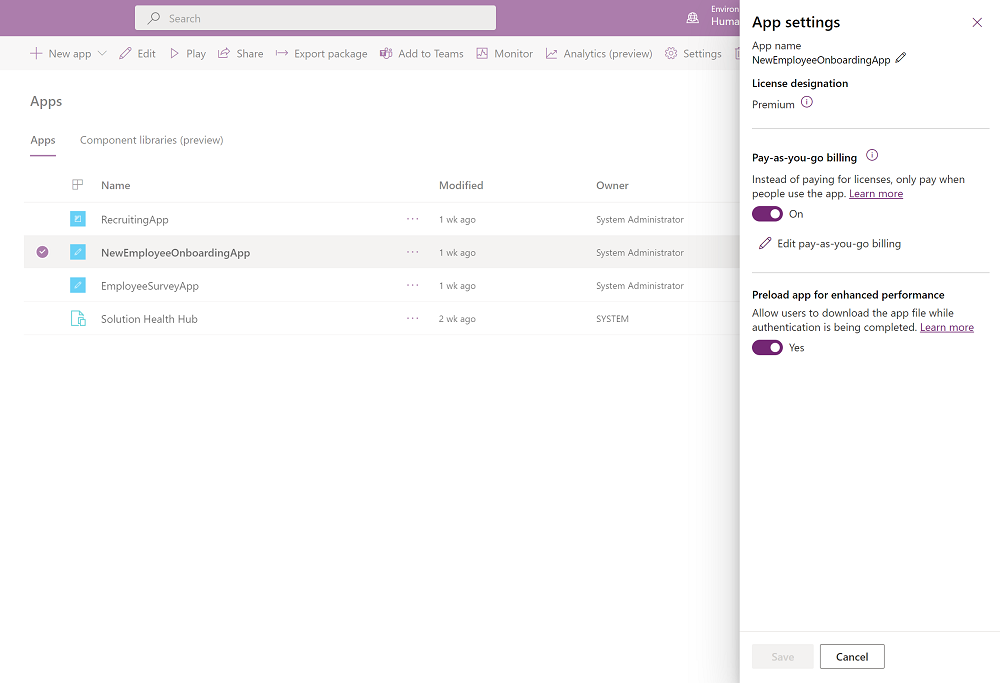
หากคุณมีบัตรผ่านแอปที่พร้อมใช้งานสำหรับสภาพแวดล้อมของคุณ และยังต้องการตั้งค่าการชำระค่าบริการแบบเติมเงิน คุณสามารถใช้ขั้นตอนที่ 2–4 เพื่อตั้งค่าได้ เมื่อมีการตั้งค่าการจ่ายตามการใช้งานจริงแล้ว บัตรผ่านจะไม่ถูกใช้งาน
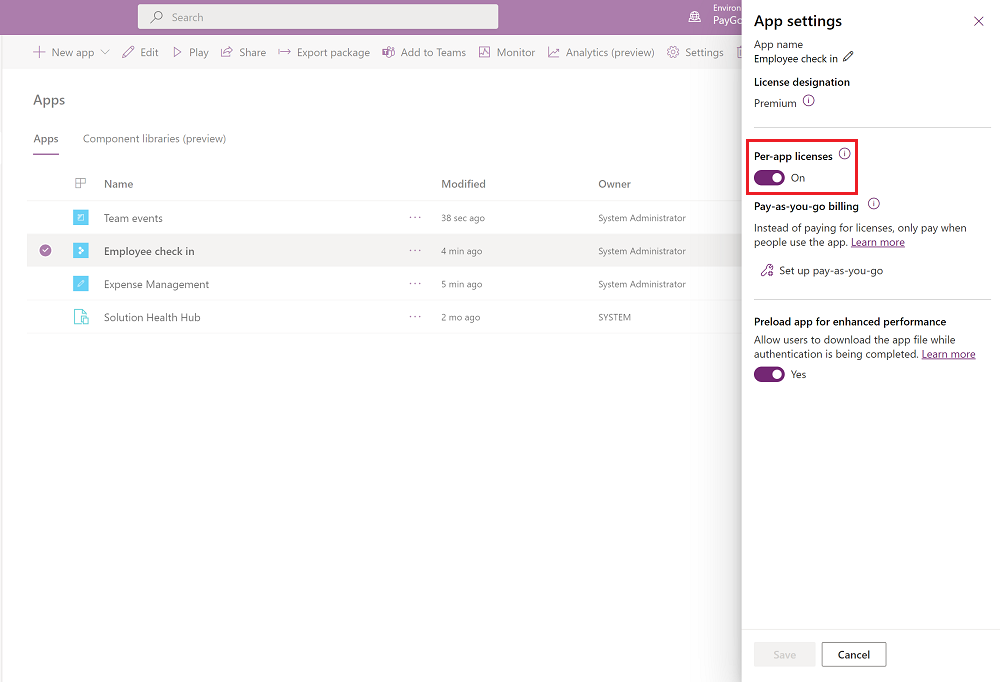
คุณสามารถปิดการชำระค่าบริการแบบเติมเงินสำหรับสภาพแวดล้อมได้ตลอดเวลาโดยทำอย่างใดอย่างหนึ่งต่อไปนี้:
หรือ
ลบนโยบายการเรียกเก็บเงินของสภาพแวดล้อม
ทันทีที่คุณดำเนินการอย่างใดอย่างหนึ่งข้างต้น สภาพแวดล้อมหยุดทำงานเพื่อเป็นการจ่ายตามการใช้งานจริงและจะกลับไปทำงานเป็นสภาพแวดล้อมปกติ การใช้งานใดๆ ที่เกิดขึ้นจนถึงจุดนี้จะถูกเรียกเก็บเงินไปยังการสมัครใช้งาน Azure ของคุณ แต่จะไม่มีการเรียกเก็บการใช้งานเพิ่มเติม
หมายเหตุ
การลบนโยบายการเรียกเก็บเงินในศูนย์จัดการ Power Platform จะไม่ลบทรัพยากรลูกค้าองค์กรของ Power Platform ที่เกี่ยวข้องโดยอัตโนมัติ คุณสามารถลบทรัพยากรนี้ได้ในพอร์ทัล Azure
กิจกรรม
12 ก.พ. 23 - 28 ก.พ. 23
การประชุม Devs ที่มีประสิทธิภาพและแฮ็คเข้าด้วยกัน เข้าร่วมการประชุมออนไลน์และ Hackathon 2 สัปดาห์เพื่อสํารวจการสร้างโซลูชันที่มีประสิทธิภาพด้วย Power Platform
ลงทะเบียนตอนนี้การฝึกอบรม
เส้นทางการเรียนรู้
Use advance techniques in canvas apps to perform custom updates and optimization - Training
Use advance techniques in canvas apps to perform custom updates and optimization
ใบรับรอง
ได้รับการรับรองจาก Microsoft: พื้นฐานของ Power Platform - Certifications
แสดงให้เห็นถึงความคุ้มค่าทางธุรกิจและความสามารถของผลิตภัณฑ์ของ Microsoft Power Platform เช่น Power Apps การเชื่อมต่อข้อมูลกับ Dataverse และ Power Automate
เอกสาร
จัดการข้อความและความจุของ Copilot Studio - Power Platform
เรียนรู้วิธีจัดการข้อความและความจุ Copilot Studio
ดูการใช้งานและการเรียกเก็บเงินสำหรับแผนจ่ายตามการใช้งานจริง - Power Platform
ข้อมูลการเรียกเก็บเงินรวมมีอยู่ในพอร์ทัล Azure และมีรายละเอียดการใช้งานแบบเจาะลึกในศูนย์การจัดการ Power Platform
การให้สิทธิการใช้งาน Copilot Studio - Microsoft Copilot Studio
ภาพรวมของการให้สิทธิการใช้งานและการเรียกเก็บเงิน Microsoft Copilot Studio